WikiHow inafundisha jinsi ya kutumia mkopo, kuponi au nambari ya kukuza katika programu ya rununu ya Lyft.
Hatua

Hatua ya 1. Fungua programu ya Lyft
Ni programu ya rangi ya waridi yenye neno " lyft"kwa herufi nyeupe, nyeupe.

Hatua ya 2. Gonga ikoni ya wasifu wako
Ni picha yako au silhouette kwenye kona ya juu kushoto ya skrini.

Hatua ya 3. Gonga Matangazo
Iko karibu na ikoni ya "$" kuelekea chini ya menyu.

Hatua ya 4. Gonga Ingiza msimbo wa ofa
Ni uwanja wa maandishi juu ya skrini.

Hatua ya 5. Chapa nambari ya promo ya Lyft kwenye uwanja

Hatua ya 6. Gonga Tumia
Ni kitufe cha rangi ya waridi upande wa kulia wa uwanja wa maandishi.
Mikopo yoyote au kuponi zitatumika kwa safari yako ijayo
Video - Kwa kutumia huduma hii, habari zingine zinaweza kushirikiwa na YouTube
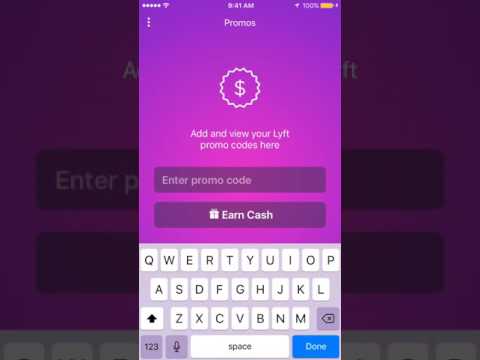
Vidokezo
- Mikopo ya Lyft inakabiliwa na masharti ya rufaa ya Lyft na inaweza kubadilika wakati wowote.
- Kiasi cha mkopo hutofautiana kulingana na ofa ya sasa na eneo lako.







